BD vuelva rápidamente a un directorio de padres en lugar de escribir CD ... /... /... redundantemente
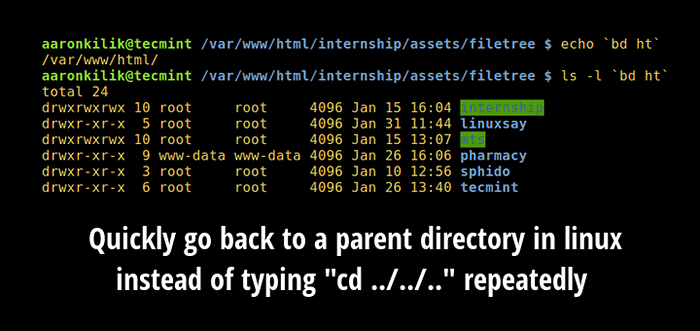
- 3215
- 837
- Sra. Lorena Sedillo
Mientras navega por el sistema de archivos a través de la línea de comando en los sistemas Linux, para volver a un directorio principal (en una ruta larga), normalmente emitiríamos el comando CD repetidamente (cd… /… /… ) Hasta que aterricemos en el directorio de interés.
Esto puede ser tan tedioso y aburrido la mayor parte del tiempo, especialmente para los usuarios o administradores de sistemas de Linux experimentados que realizan tantas tareas diversas, por lo tanto, esperan descubrir accesos directos para aliviar sus trabajos mientras operan un sistema.
Leer sugerido: AutoJump: un comando avanzado 'CD' para navegar rápidamente del sistema de archivos de Linux
En este artículo, revisaremos una utilidad simple pero útil para volver rápidamente a un directorio principal en Linux con la ayuda de bd herramienta.
bd es una utilidad útil para navegar el sistema de archivos, le permite volver rápidamente a un directorio principal sin escribir cd… /… /… repetidamente. Puede combinarlo de manera confiable con otros comandos de Linux para realizar algunas operaciones diarias.
Cómo instalar BD en sistemas Linux
Ejecute los siguientes comandos para descargar e instalar bd bajo /usr/bin/ Usando el comando wget, hágalo ejecutable y cree el alias requerido en su ~/.bashrc archivo:
$ wget--no check-certificate -o/usr/bin/bd https: // raw.github.com/vigneshwaranr/bd/master/bd $ chmod +rx/usr/bin/bd $ echo 'alias bd = ". bd -si ">> ~/.Bashrc $ Source ~/.bashrc
Nota: Para habilitar la coincidencia del nombre del directorio sensible al caso, configure la -s bandera en lugar de -si En el alias creado anteriormente.
Para habilitar el soporte de autocompletar, ejecute estos comandos:
$ sudo wget -o /etc /bash_completion.d/bd https: // raw.github.com/vigneshwaranr/bd/master/bash_completion.d/bd $ sudo fuente/etc/bash_completion.D/BD
Cómo usar BD en sistemas Linux
Suponiendo que actualmente esté en el directorio superior en este camino:
/Media/Aaronkilik/Data/Computer Science/Documents/Books/Learn/Linux/Books/Server $
Y quieres ir a Documentos directorio rápidamente, luego simplemente escriba:
$ BD Documentos
Luego ir directamente al Datos directorio, puede escribir:
Datos de $ BD
 Cambiar entre directorios rápidamente
Cambiar entre directorios rápidamente De hecho, bd lo hace aún más sencillo, todo lo que necesita hacer es escribir BD como:
$ bd doc $ bd da
 Cambiar rápidamente los directorios
Cambiar rápidamente los directorios Importante: En caso de que haya más de un director con el mismo nombre en la jerarquía, BD lo trasladará al más cercano sin considerar al padre inmediato como se explica en el ejemplo a continuación.
Por ejemplo, en la ruta anterior, hay dos directorios con el mismo nombre Libros, Si quieres mudarte a:
/Media/Aaronkilik/Data/Computerscience/Documents/Books/Learn/Linux/Books
Mecanografía Libros de BD te llevará a:
/Media/Aaronkilik/Data/Computerscience/Documents/Books
 Mudarse al directorio de 'libros' rápidamente
Mudarse al directorio de 'libros' rápidamente Además, usando bd dentro de los backticks en la forma 'BD' Imprime la ruta menos cambiando el directorio actual, para que pueda usar 'BD' con otros comandos comunes de Linux como LS, Echo, etc
En el ejemplo a continuación, actualmente estoy en el directorio, /var/www/html/pasantía/activos/filetree e imprimir la ruta absoluta, la lista larga el contenido y resumir el tamaño de todos los archivos en el directorio HTML sin moverse hacia ella, solo puedo escribir:
$ echo 'bd ht' $ ls -l 'bd ht' $ du -cs 'bd ht'
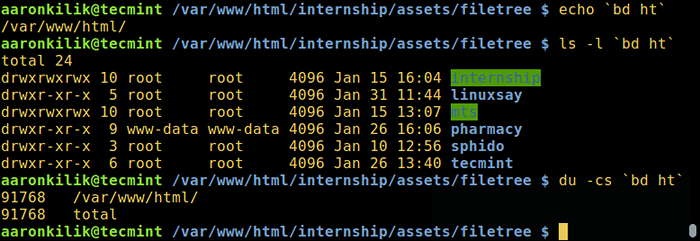 Directorio de conmutación con listado
Directorio de conmutación con listado Encuentra mas sobre bd Herramienta en GitHub: https: // github.com/vigneshwaranr/bd
Eso es todo! En este artículo, mostramos revisamos una forma útil de navegar rápidamente el sistema de archivos en Linux usando bd utilidad.
Siga su opinión a través del formulario de comentarios a continuación. Además, ¿sabes de algún utilidad similar? Háganos saber en los comentarios también.
- « Cómo agregar nuevos discos usando LVM a un sistema Linux existente
- Micro un editor de texto moderno basado en terminal con resaltamiento de sintaxis »

